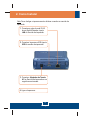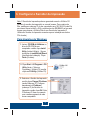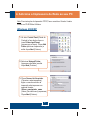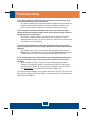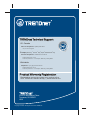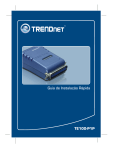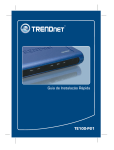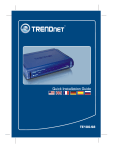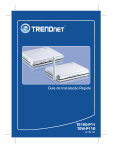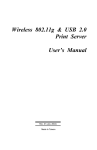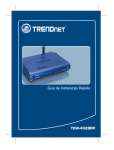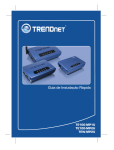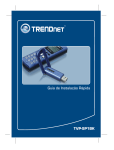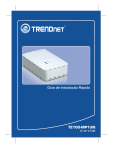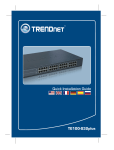Download TE100-P1U Guia de Instalação Rápida
Transcript
Guia de Instalação Rápida TE100-P1U Índice of Contents Table Português ................................................................................................. 1. Antes de Iniciar .................................................................................. 2. Como Instalar .................................................................................... 3. Configurar o Servidor de Impressão .................................................. 4. Adicione a Impressora de Rede ao seu PC ....................................... 1 1 2 3 5 Troubleshooting ........................................................................................ 7 Version 03.24.06 1. Antes de Iniciar Conteúdo da Embalagem TE100-P1U CD-ROM de Utilitários Guia de Instalação Rápida Adaptador de Tensão (5 VDC, 2.5 A) Requisitos do Sistema Drive de CD-ROM CPU: Intel Pentium 100 Mhz ou superior Memória: 8 MB ou superior Windows 2003/XP/2000/ME/98SE, Unixware, Linux, Mac OS X Aplicação 10/100Mbps USB 2.0 Print Server (TE100-P1U) Cable/DSL 4-Port Broadband Router (TW100-S4W1CA) Internet Cable/DSL Modem USB Printer Workstations with Fast Ethernet Adapter (TE100-PCIWN) *Mac Systems are only compatible with Post-Script printers 1 Português 2. Como Instalar Nota: Favor desligar a impressora antes de fazer conexões no servidor de impressão. 1. Conecte um cabo de rede RJ-45 de um Switch/Roteador à porta LAN do Servidor de Impressão. 2. Conecte a Impressora USB à porta USB do servidor de impressão. 3. Conecte o Adaptador de Tensão AC ao Servidor de Impressão e em seguida a uma tomada. 4. Ligue a Impressora. 2 Português 3. Configurar o Servidor de Impressão Nota: O Servidor de Impressão pode ser gerenciado usando o Utilitário OS (Utilitário do servidor de impressão) ou um web browser. Para usuários de Mac, modifique o endereço IP do seu computador para 192.168.0.X (onde X é um número disponível de 2 a 254) e então entre com 192.168.0.1 em seu web browser para acessar o Utilitário Web do seu Servidor de Impressão.(O Utilitário do Servidor de Impressão somente requer a instalação em um dos PCs da rede) Para Usuários de Windows 1. Insira o CD-ROM de Utilitários no drive de CD-ROM do seu computador e então clique Install Utility (Instalar Utilitário). Siga as instruções do installShield Wizard (Assistente de Instalação). Clique Finish (Finalizar). 2. Clique Start > All Programs > PSUtility (Iniciar > Todos os Programas > Utilitário PS) e então clique em PS-Utility (Utilitário PS). 3. Selecione o Servidor de Impressão e então clique Change IP Address (mudar Endereço IP). Configure manualmente o IP address (endereço IP) do Servidor de Impressão e então clique OK. Nota: O Endereço IP deve ser coerente com o mesmo segmento de rede do seu computador. 3 Português 4. Clique em Show Web Setup (Exibir Configuração Web). 5. Registre o Server Name (Nome do Servidor) e Port Name (Nome da Porta). A configuração do Servidor de Impressão agora está completa. 4 Português 4. Adicione a Impressora de Rede ao seu PC Nota: Para instruções de Impressão TCP/IP, favor consultar o Guia do Usuário incluído no CD-ROM de Utilitários. Windows 2000/XP 1. Vá até o Control Panel (Painel de Controle) e faça duplo clique no ícone Printers and Faxes (Impressoras e Faxes). Clique Add Printer (adicionar Impressora) e então clique Next (Próximo) 2. Selecione Network Printer (Impressora de Rede) e então clique Next (Próximo). 3. Clique Connect to this printer (Conectar a esta impressora), digite o nome do servidor de impressão e da impressora no seguinte formato: \Server_name\printer_name (\Nome_Servidor\nome_impressora) Clique Next (Próximo). 5 Português 4. Clique OK. 5. Selecione o driver apropriado para sua impressora e então clique OK. 6. Clique Finish (Finalizar). 7. Repita passos de 1 a 6 para adicionar a impressora de rede aos outros computadores em rede. O passo Adicione a Impressora de Rede agora está completo. Para informações detalhadas referentes à configuração e protocolos avançados do TE100-P1U, favor recorrer ao Guia do Usuário incluído no CDROM de Utilitários ou ao website da TRENDnet em www.trendnet.com 6 Português Troubleshooting P1. Eu digitei corretamente o nome do servidor e da impressora, mas ainda não consigo colocar uma impressora de rede. O que devo fazer? R1. Verifique novamente suas conexões de hardware; certifique-se de que seu servidor de impressão e impressora e estão ligados e conectados corretamente. Verifique se está escrito o nome do servidor de impressão e o nome da impressora de forma correta. P2. Eu verifiquei que a instalação de hardware está correta e que os nomes de ambos, servidor de impressão e impressora estão corretos, mas eu ainda não consigo encontrar a impressora de rede. O que devo fazer? R2. Verifique se o nome do servidor e o nome da impressora estão corretos. Não deve haver espaços e as barras invertidas que separam o nome do servidor e o nome da impressora devem ser assim, \\, ao invés de //. Note que o nome da porta é o mesmo usado para identificar o nome da impressora. P3. Eu adicionei uma impressora de rede ao meu computador com sucesso e consegui imprimir uma página teste, mas eu não consigo imprimir nada no Microsoft Word ou outros aplicativos. R3. Certifique-se de que sua nova impressora de rede está instalada como impressora default (padrão). Clique Start (Iniciar) e em seguida clique Printers & Faxes (Impressoras & Faxes), verifique se o ícone da sua impressora está selecionado com um “tick”. P4. Eu configurei meu servidor de impressão para receber automaticamente um Endereço IP de um servidor DHCP e agora eu não consigo entrar no utilitário web do servidor de impressão. R4. Abra o Utilitário PS (Veja 3. Configurar o Servidor de Impressão) para localizar o Endereço IP do Servidor de Impressão. Para usuários Mac, pressione o botão reset da parte de trás do seu TE100-P1U, segure o botão por 15 segundos, solte o botão, e entre com http://192.168.0.1 no seu web browser para acessar o utilitário web. Se você ainda encontrar problemas ou tiver perguntas referentes ao TE100-P1U, favor recorrer ao Guia do Usuário incluído no CD-ROM de Utilitários ou entrar em contato com o Departamento de Suporte Técnico da TRENDnet. 7 Certificados Este equipamento foi submetido a testes e provou ser aderente às Regras FCC e CE. Sua operação está sujeitas às seguintes condições: (1) Este dispositivo não pode causar interferência prejudicial. (2) Este dispositivo deve aceitar qualquer interferência recebida. Isso inclui interferências que podem causar operação indesejada. Lixo de produtos elétricos e eletrônicos não deve ser depositado em lixeiras caseiras. Favor reciclar onde há disponibilidade. Verifique com sua Autoridade Local ou Revendedor para obter informações sobre reciclagem. NOTA: O FABRICANTE NÃO É RESPONSÁVEL POR QUALQUER INTERFERÊNCIA DE RÁDIO OU TV CAUSADA POR MODIFICAÇÕES NÃO AUTORIZADAS NESTE EQUIPAMENTO. TAIS MODIFICAÇÕES PODEM VIOLAR A AUTORIDADE DO USUÁRIO DE OPERAR O EQUIPAMENTO. ADVERTENCIA En todos nuestros equipos se mencionan claramente las caracteristicas del adaptador de alimentacón necesario para su funcionamiento. El uso de un adaptador distinto al mencionado puede producir daños fisicos y/o daños al equipo conectado. El adaptador de alimentación debe operar con voltaje y frecuencia de la energia electrica domiciliaria existente en el pais o zona de instalación. TRENDnet Technical Support US . Canada Toll Free Telephone: 1(866) 845-3673 24/7 Tech Support Europe (Germany . France . Italy . Spain . Switzerland . UK) Toll Free Telephone: +00800 60 76 76 67 English/Espanol - 24/7 Francais/Deutsch - 11am-8pm, Monday - Friday MET Worldwide Telephone: +(31) (0) 20 504 05 35 English/Espanol - 24/7 Francais/Deutsch - 11am-8pm, Monday - Friday MET Product Warranty Registration Please take a moment to register your product online. Go to TRENDnet’s website at http://www.trendnet.com 20675 Manhattan Place Torrance, CA 90501 USA Copyright ©2006. All Rights Reserved. TRENDnet.